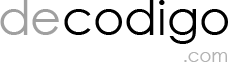Evita los problemas de instalación
Nunca instales una versión nueva de Eclipse sobre una versión antigua. Renombra la instalación antigua para quitarla del camino y descomprime la versión nueva en un directorio limpio.
Recupera tu workspace dañado
Un workspace dañado es una causa común de problemas entre muchos desarrolladores. Si tu instalación de
eclipse comienza a tener errores o un comportamiento inestable, puede que sea tiempo de darle un nuevo comienzo. Ejecuta
eclipse con la opción -clean y todo los datos en cache y de ejecución serán eliminados. Esto a menudo ayuda a resolver algunos problemas con plug-ins y mejora la estabilidad en general.
Incrementa el espacio de memoria
Cuando se agregan nuevos plugins al nucleo de funcionalidad de
eclipse o cuando se necesita usar plug-ins de terceros, los requerimientos de memoria de eclipse se incrementan. La memoria default configurada para eclipse deja de ser suficiente para muchos proyectos de tipo empresarial y eso causa una respuesta lenta por parte del IDE. Si comienzas a tener errores de falta de memoria o respuesta lenta, quizá debas incrementar los valores por default establecidos en el archivo eclipse.ini en el directorio de instalación. En particular, si llegas a tener un error del tipo «PermGem» (permanent generation), debes incluir esta línea al final del archivo y reiniciar eclipse
XX:MaxPermSize=256m
Usa la menor cantidad de memoria menor que puedas pero que sea suficiente para ejecutar bien tus proyectos.
Edicion Side by side
Puedes editar un mismo archivo desde dos puntos diferentes usando el comando Window>New Editor. Es mas cómodo y mejora la productividad.
Deja que mejore tu código automáticamente
Configura Eclipse para que formatee el código automáticamente y organice los «imports» cada vez que salvas. Usa la opción en Window>Preferences>Java Editor>Save Actions para habilirtar estas opciones. Esta ventana de dialogo te permitirá configurar acciones como la de remover «casts» incesarios o agregar notaciones faltantes. Configura tu eclipse para optimizar la compilación, formateo y estilo de código.
Utiliza los teclas de aceso directo
Esto mas productivo y conveniente usar las teclas de acceso directo para ejecutar algunas tareas en eclipse en lugar de buscar las opciones que hacen lo mismo en los menús de navegación. Por ejemplo al buscar las referencias de una variable, método o una clase pueden ser mas fácilmente encontradas mediante el acceso directo Ctrl+Shif+g. Busca alguna ficha tácnica con todos los accesos directos de la IDE, son muy comunes y fáciles de encontrar.
via: javacodegeeks.com